
Πίνακας περιεχομένων:
- Συγγραφέας John Day [email protected].
- Public 2024-01-30 08:32.
- Τελευταία τροποποίηση 2025-01-23 14:39.



Γεια σας παιδιά, Σήμερα θα φτιάξουμε μια οθόνη θερμοκρασίας δωματίου, την οποία μπορούμε να χρησιμοποιήσουμε για την παρακολούθηση του δωματίου μας από οπουδήποτε στον κόσμο και για να το κάνουμε αυτό θα χρησιμοποιήσουμε μια πλάκα BLYNK IoT και θα χρησιμοποιήσουμε DHT11 για να διαβάσουμε τη θερμοκρασία δωματίου θα χρησιμοποιήσουμε ένα ESP8266 για πρόσβαση στο διαδίκτυο και θα στείλει αυτά τα δεδομένα θερμοκρασίας στον διακομιστή BLYNK.
Βήμα 1: Πράγματα που χρειάζεστε
για αυτό το έργο χρειάζεστε μερικά βασικά πράγματα:
Nodemcu (esp8266)-https://www.banggood.com/NodeMcu-Lua-WIFI-Interne…
www.banggood.com/3Pcs-NodeMcu-Lua-WIFI-Int…
www.banggood.com/Wemos-NodeMCU-V3-CP2102-L…
DHT 11:
www.banggood.in/KY-015-DHT11-Temperature-H…
www.banggood.in/2Pcs-DHT11-Digital-Tempera…
www.banggood.in/5Pcs-DHT11-Digital-Tempera…
Breadboard & Jumpers:
www.banggood.in/Geekcreit-Power-Supply-Mod…
Βήμα 2: Schmatics
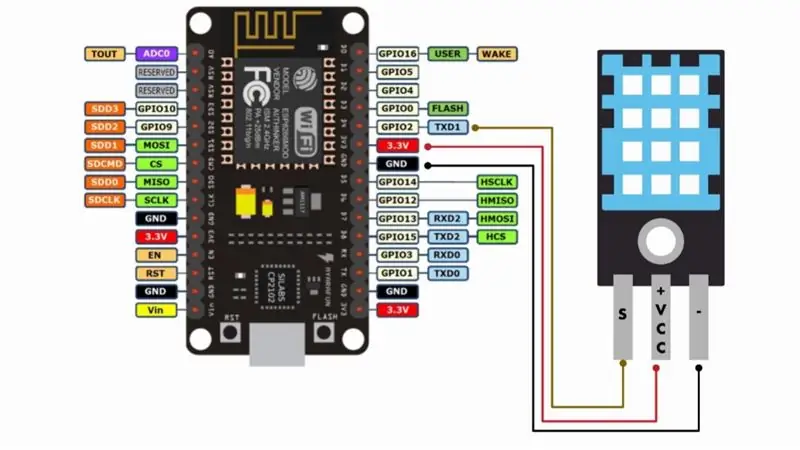
μπορείτε να βρείτε τα συνημμένα σχματικά του έργου και να τα συνδέσετε όλα σύμφωνα με τα απεικονιζόμενα σκαμτικά.
Και αν θέλετε μπορείτε να φτιάξετε ένα PCB για αυτό και μπορείτε να παραγγείλετε τα PCB σας από το PCBGOGO.com
www.pcbgogo.com
και
Εγγραφείτε στην επέτειο του PCBGOGO και λάβετε επετειακή έκπτωση και κάντε κλικ στον παρακάτω σύνδεσμο για να λάβετε τα οφέλη τώρα:
Έως και $ 150 Κουπόνια, Κομψή Σουβενίρ Καμπάνια Διάρκεια: 25 Αυγούστου - 25 Σεπτεμβρίου, 2020
Αν και το PCBGOGO είναι μόλις 5 ετών, τα εργοστάσιά τους παρέχουν κατασκευή και συναρμολόγηση PCB για εγχώριους πελάτες στην Κίνα για περισσότερα από 10 χρόνια. Οι υπηρεσίες κατασκευής και συναρμολόγησης PCB από το πρωτότυπο έως τη μαζική παραγωγή είναι γρήγορες, προσιτές και αξιόπιστες.
Βήμα 3: Ρυθμίστε την εφαρμογή BLYNK
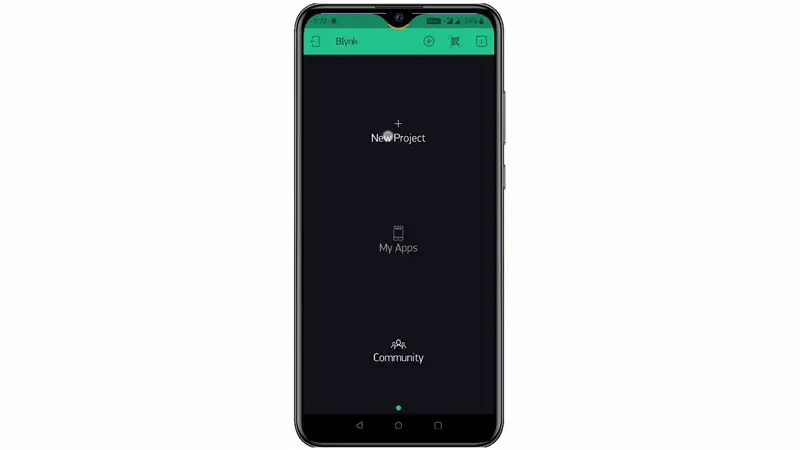

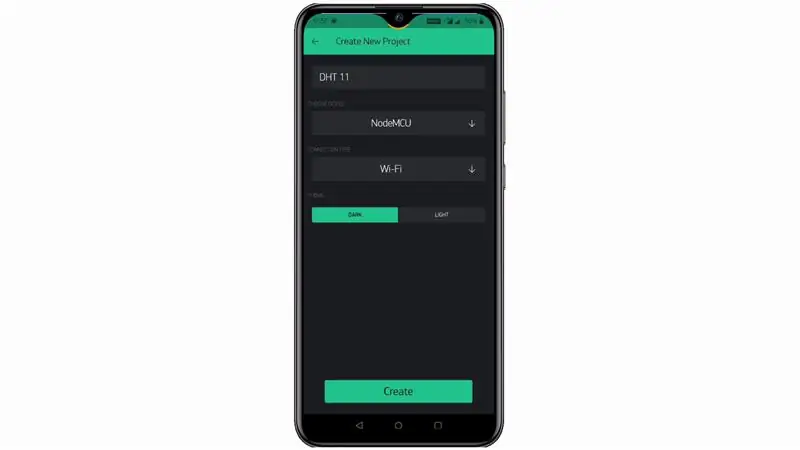
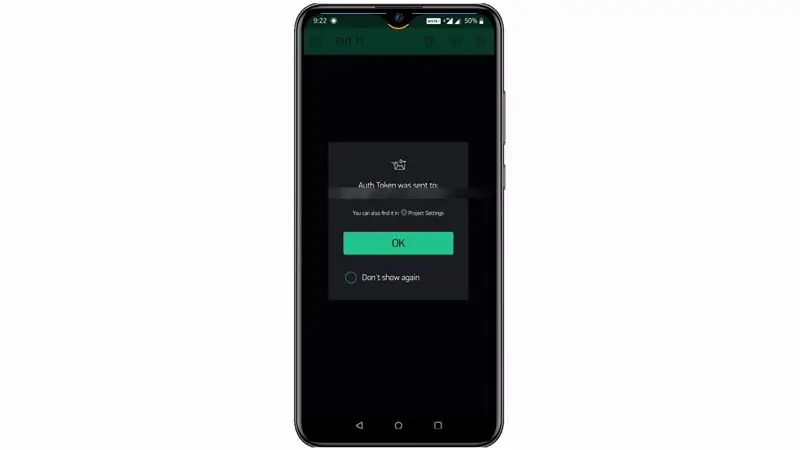
Κατεβάστε την εφαρμογή BLYNK και εγγραφείτε και ανοίξτε την και δημιουργήστε ένα νέο έργο και επιλέξτε εκεί τον πίνακα σας ως Nodemcu όπως φαίνεται στην εικόνα και, στη συνέχεια, κάντε κλικ στη δημιουργία για να δημιουργήσετε το έργο.
Μετά από αυτό, θα σταλεί ένα διακριτικό Auth στο αναγνωριστικό αλληλογραφίας σας. αποθηκεύστε το θα το χρησιμοποιήσουμε με κωδικό.
Στη συνέχεια, στο έργο προσθέστε ένα widget μετρητή και στις ρυθμίσεις μετρητή: ονομάστε το ως - Υγρασία
επιλέξτε pin - V5 & αλλάξτε μέγιστη τιμή από 1023 σε 100.
Στη συνέχεια, προσθέστε έναν ακόμη μετρητή θερμοκρασίας:
ονομάστε το ως - Θερμοκρασία
επιλέξτε pin - V6 & label as - /pin /° C
και παρακαλώ ανατρέξτε σε εικόνες και βίντεο για βοήθεια.
Βήμα 4: Μέρος κωδικοποίησης

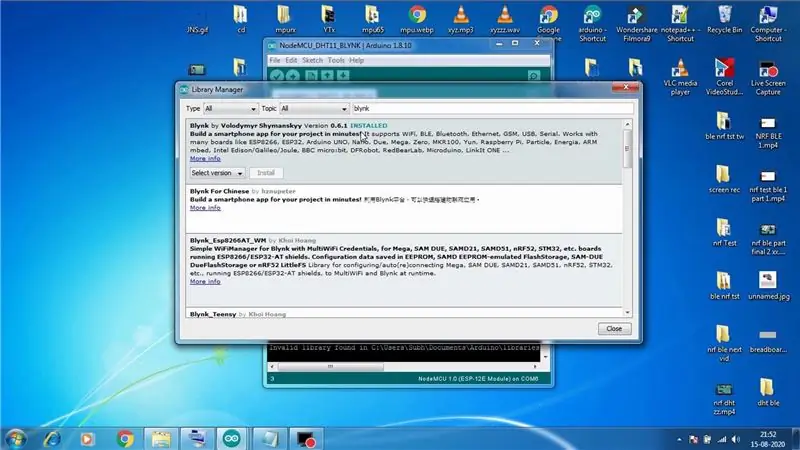
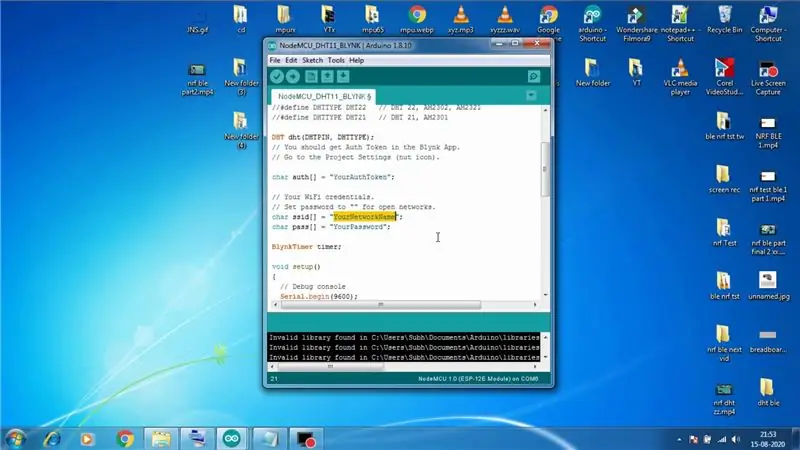
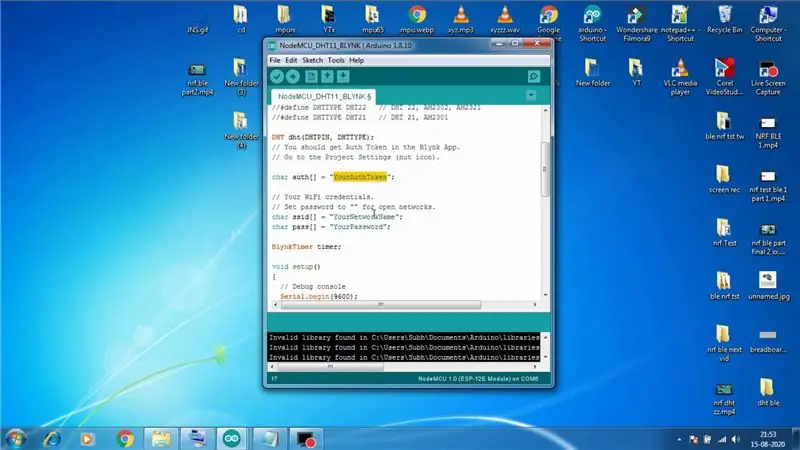
Τώρα στο τμήμα κωδικοποίησης, ανοίξτε πρώτα το Arduino IDE και βεβαιωθείτε ότι έχετε κατεβάσει τους πίνακες ESP8266 στο Arduino IDE και, στη συνέχεια, ανοίξτε τον διαχειριστή βιβλιοθήκης και αναζητήστε και κατεβάστε τη βιβλιοθήκη BLYNK στο Arduino IDE.
Στη συνέχεια, κατεβάστε τον κωδικό μου από τον παρακάτω σύνδεσμο:
Λήψη κωδικού:
αφού κατεβάσετε τον κώδικα, ανοίξτε τον και τοποθετήστε το Auth Token (το οποίο λάβατε μέσω αλληλογραφίας μέσω της εφαρμογής BLYNK) και βάλτε το όνομα WIFI και περάστε τον κώδικα επίσης και ανεβάστε το στον πίνακα.
Βήμα 5: Ας το δούμε εν δράσει




Έτσι, τώρα πρέπει να δούμε αν λειτουργεί ή όχι και πρέπει απλώς να συνδέσετε την τροφοδοσία στην πλακέτα ESP και να βεβαιωθείτε ότι το ESP είναι συνδεδεμένο στο WIFI σας και ότι το WIFI σας έχει το κατάλληλο διαδίκτυο και από το BLYNK APP κάντε κλικ στο εικονίδιο Play και αν όλα είναι καλό τότε θα μπορείτε να δείτε τη θερμοκρασία του δωματίου σας όπως εγώ.
Ενημερώστε με λοιπόν στα σχόλια.
Συνιστάται:
Έλεγχος μέσω της εφαρμογής Blynk χρησιμοποιώντας το Nodemcu μέσω Internet: 5 βήματα

Έλεγχος μέσω της εφαρμογής Blynk χρησιμοποιώντας το Nodemcu μέσω Διαδικτύου: Γεια σε όλους σήμερα, θα σας δείξουμε πώς μπορείτε να ελέγξετε ένα LED χρησιμοποιώντας ένα smartphone μέσω Διαδικτύου
ESP8266 Παρακολούθηση θερμοκρασίας Nodemcu χρησιμοποιώντας DHT11 σε τοπικό διακομιστή ιστοσελίδων - Λάβετε θερμοκρασία δωματίου και υγρασία στο πρόγραμμα περιήγησής σας: 6 βήματα

ESP8266 Παρακολούθηση θερμοκρασίας Nodemcu χρησιμοποιώντας DHT11 σε τοπικό διακομιστή ιστοσελίδων | Λάβετε θερμοκρασία δωματίου και υγρασία στο πρόγραμμα περιήγησής σας: Γεια σας παιδιά σήμερα θα κάνουμε υγρασία & σύστημα παρακολούθησης θερμοκρασίας χρησιμοποιώντας ESP 8266 NODEMCU & Αισθητήρας θερμοκρασίας DHT11. Η θερμοκρασία και η υγρασία θα ληφθούν από τον αισθητήρα DHT11 & μπορεί να δει σε ένα πρόγραμμα περιήγησης ποια ιστοσελίδα θα διαχειριστεί
Έλεγχος δωματίου με ESP8266 - Θερμοκρασία, Κίνηση, Κουρτίνες και Φωτισμός: 8 Βήματα

Έλεγχος δωματίου με ESP8266 | Θερμοκρασία, κίνηση, κουρτίνες και φωτισμός: Αυτό το έργο αποτελείται από ένα σύστημα βασισμένο στη μονάδα NodeMCU ESP8266 που σας επιτρέπει να ελέγχετε τη φωτεινότητα μιας λωρίδας LED και την κουρτίνα του δωματίου σας, επίσης είναι σε θέση να στέλνει δεδομένα σχετικά με τα γεγονότα κίνησης του δωματίου σας και η θερμοκρασία στο σύννεφο με
Παρακολουθήστε τη θερμοκρασία δωματίου στο σπίτι/το γραφείο στην επιφάνεια εργασίας σας: 4 βήματα

Παρακολούθηση θερμοκρασίας δωματίου σπιτιού/γραφείου στην επιφάνεια εργασίας σας: Για παρακολούθηση δωματίων ή γραφείων ή οπουδήποτε μπορούμε να χρησιμοποιήσουμε αυτό το έργο και αυτό εμφανίζεται με τόσες πολλές λεπτομέρειες, όπως γράφημα, θερμοκρασία σε πραγματικό χρόνο και πολλά άλλα. Χρησιμοποιούμε: https://thingsio.ai/ Πρώτα απ 'όλα, πρέπει να κάνουμε λογαριασμό σε αυτήν την πλατφόρμα IoT, μια
IoT Made Easy: Λήψη απομακρυσμένων δεδομένων καιρού: UV και θερμοκρασία Θερμοκρασία & υγρασία: 7 βήματα

IoT Made Easy: Καταγραφή απομακρυσμένων δεδομένων καιρού: UV και θερμοκρασία και υγρασία αέρα: Σε αυτό το σεμινάριο, θα καταγράψουμε απομακρυσμένα δεδομένα ως UV (υπεριώδη ακτινοβολία), θερμοκρασία αέρα και υγρασία. Αυτά τα δεδομένα θα είναι πολύ σημαντικά και θα χρησιμοποιηθούν σε έναν μελλοντικό πλήρη Μετεωρολογικό Σταθμό. Το μπλοκ διάγραμμα δείχνει τι θα πάρουμε στο τέλος
